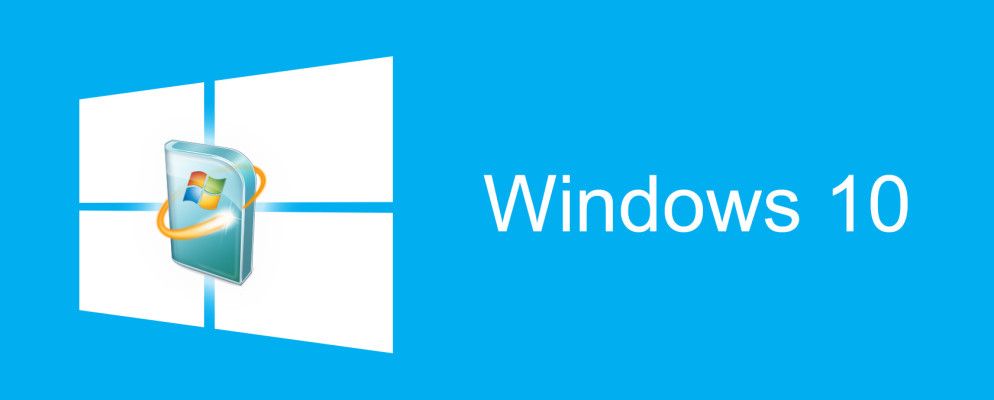是否渴望查看Windows的下一个迭代版本?这是您直接从Windows 7或8.1升级到Windows 10并开始掌握Windows的未来所需要了解的所有信息。
自从去年正式推出Windows 10以来,它一直是一个吸引人的地方。 PC用户的前景。鉴于微软将在其上市的第一年就免费提供升级服务,因此微软显然希望鼓励人们以他们可以使用的任何方式进行升级。
为此,微软拥有使用户尽可能轻松地开始使用Windows10。使用Windows Update,轻松掌握Windows的未来非常简单。这是您需要了解的有关该过程的所有信息,以及有关Windows 10主要功能的指南,您需要亲自检查一下。
升级之前
虽然Windows 10仍处于测试阶段,但值得花一点时间来安装技术预览版,以考虑使用任何种类的预发布软件(尤其是新操作系统)的风险。这不一定会吓到您,重要的是要弄清楚技术预览是什么,不是。会有错误,可能无法完全按照您预期的方式运行,并且您的使用情况将受到监控,以便Microsoft可以在其正式版本之前继续完善该软件。由于这些原因,建议您不要在主计算机上安装技术预览版。
更新到Windows 10
虽然有多种方法可以在Windows 10上安装Windows 10在计算机上,最简单的方法是使用Windows Update。安装将保留您的所有个人文件和已安装的程序。但是,在您走这条路之前,需要做一些基础工作。首先,花点时间查看Windows 10的系统要求,并确认您的计算机能够处理它。
然后,您需要在Microsoft网站上注册Windows Insider程序。这是一个非常小的过程,如果您已经拥有Microsoft帐户,则只需点击几下即可。完成此操作后,就可以开始更新了;请访问Microsoft网站上的“技术预览"页面[已删除断开的链接],然后单击立即开始升级开始该过程。
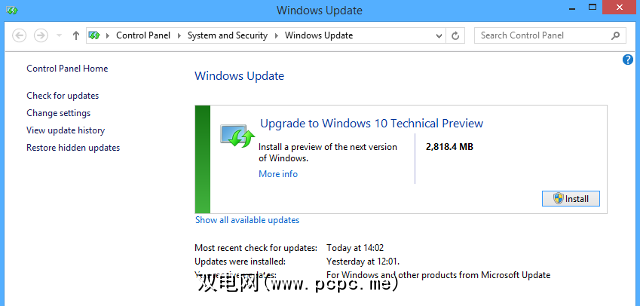
该站点将开始下载必要的文件以准备升级。 —下载可执行文件后,将其启动,然后将安装这些文件。之后,系统可能会提示您重新启动计算机,然后才能开始该过程的最后阶段。完成此操作后,打开Windows Update,您应该会看到与上述屏幕截图类似的内容。
这是您退出的最后机会,因此请确保您确实要升级到Windows 10。 ,点击安装,您将完成更新过程,与操作系统的任何新版本相同。
安装过程可能会花费一些时间,甚至可能需要一段时间。小时,所以不要担心这似乎是一个缓慢的过程。完成后,您将有机会微调一些设置以适合自己的口味,或者只是使用快速设置来加快此过程。
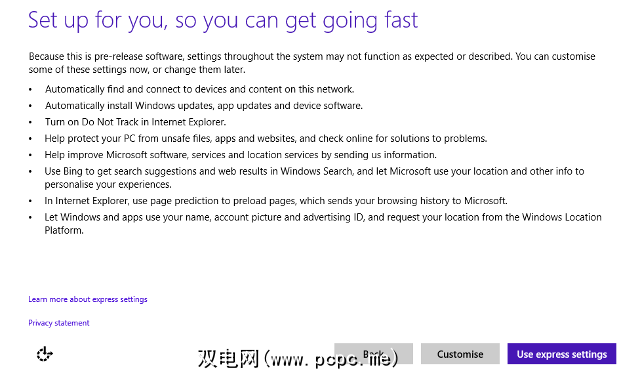
完成后,您应该准备好并在完整安装Windows 10的情况下运行。
下一步是什么?
在计算机上全新安装Windows 10之后,该是测试Windows 10的一些新功能的时候了提供完整版本。当这些新功能中的许多功能在支持触摸功能或二合一的设备上使用时,它们都处于最佳状态,但是即使您使用的是传统台式PC,也有一些可以尝试的功能
根据您从哪个Windows版本升级,您将看到对Desktop的不同更改;例如,Windows 8用户会发现,这是打开电源时填充屏幕的第一件事,而不是“开始"屏幕。引导到桌面已经是一个很流行的调整,但是它以前是个人必须自己实现的自定义-现在,看来微软正在效仿用户的智慧。
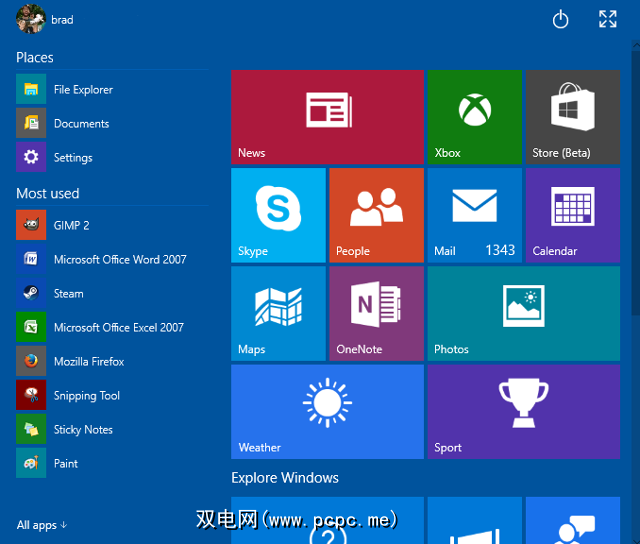
但是,这不是唯一的更改。 ``开始''屏幕已被纳入``开始''菜单,保留了相同的基于图块的界面,但在桌面环境中更易于访问。默认情况下,任务栏上还有一个搜索栏,它可以搜索您的计算机或使用Bing搜索Internet。
似乎曾经被称为Modern应用程序的品牌已被重新命名为Universal应用程序,鉴于Microsoft一直在努力提供无论在何种设备上均可提供可比体验的软件。 Microsoft Office套件的支持触摸功能的版本的早期预览目前可供运行Technical Preview的用户下载并进行测试,其中包括Word,Excel和PowerPoint的核心阵容。
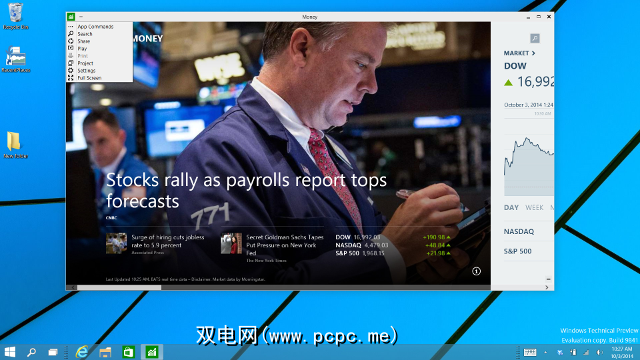
Apps总的来说,也发生了相当大的变化。您现在可以将它们作为自己的窗口启动到桌面。这是Windows 10中旨在将Modern界面集成到传统桌面中的众多调整之一,而不是先前试图将两者彼此分开的尝试。
有很多新功能和调整进行Windows 10更新后进行操作—但是,如果事情变得不堪重负,则可以随时使用任务视图来简化操作。
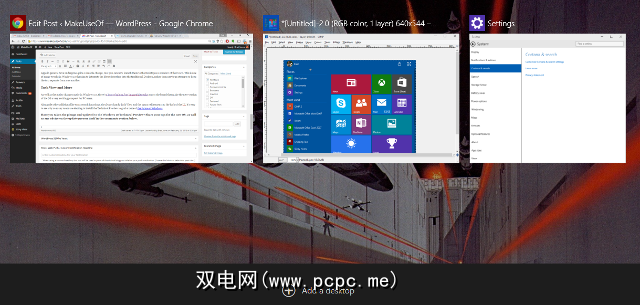
此新功能使用户可以清点他们所拥有的所有程序。已运行,并将它们分离到不同的桌面中以执行不同的任务。 Mac用户也许会从OS X的Mission Control中识别出这种功能,并且它肯定是您可以使用的便捷工具。
在所有新功能和对现有功能的调整之间,似乎Windows的未来确实非常光明。微软将从技术预览中获取用户反馈,以完善整个发行版,因此,如果您热衷于以Windows 10的成型方式发挥作用,那么现在就没有时间开始了。 p>
您是否曾尝试并更新到Windows 10?在下面的评论部分中分享有关新操作系统的提示以及有关更新过程的任何建议。
标签: